Bedienungsanleitung Igelhaus
Inhalt
Einrichtung der Kamera
Video und Fotos aufzeichnen
Bewegungserkennung – Benachrichtigung und Aufzeichnung
Statusleuchte ausschalten
Einrichtung
- Holen Sie das Igelhaus aus der Verpackung und stellen Sie es vorerst möglichst nahe an Ihren WLAN-Router. Dadurch werden mögliche Fehlerquellen, wie ein zu schwaches WLAN-Signal, während der Einrichtung ausgeschlossen.
- Stecken Sie das Netzteil in eine Steckdose.
- Installieren Sie die App „Tuya Smart“ auf Ihrem mobilen Android- oder iOS-Gerät. Sie können die App kostenlos hier herunterladen:

Alternativ können Sie in dem Apple App Store oder auf Google Play (Android) nach „Tuya Smart“ suchen und die App anschließend herunterladen. - Starten Sie die App und und erstellen Sie optional einen kostenlosen Account. Tippen Sie dazu auf „Erstellen eines neuen Kontos“. Wenn Sie nur innerhalb Ihres lokalen Netzwerkes auf die Kamera zugreifen möchten, benötigen Sie nicht zwingend einen Account.
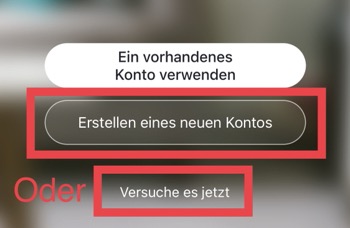
Geben Sie anschließend Ihre E-Mail-Adresse ein.
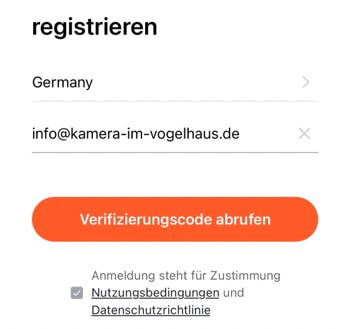
Geben Sie den Code ein, der Ihnen an Ihre angegebene E-Mail Adresse gesendet wurde.

Legen Sie ein sicheres Passwort fest.

- Im nächsten Schritt sind Sie automatisch eingeloggt und können nun die Kamera hinzufügen. Tippen Sie dazu auf das orangene Plus-Symbol in der oberen rechten Ecke oder auf „Gerät hinzufügen“ in der Mitte.
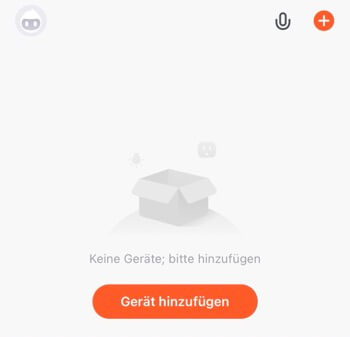
Wählen Sie in der linken spalte „Videoüberwachung“ und in der Mitte „Sicherheitskamera“ aus. Sie werden nun dazu aufgefordert die Kamera einzuschalten.

- Wenn die Kamera eingeschaltet und hochgefahren ist, gibt sie einen Ton von sich. Sie können auf Ihrem Gerät nun auf weiter tippen.
- Wählen Sie nun Ihr Wlan-Netzwerk aus und geben das dazugehörige Passwort ein.
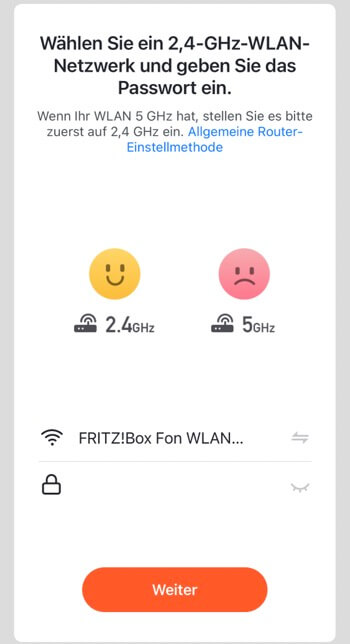
- Es wird nun ein QR-Code erstellt. Dieser wird auf dem Display von Ihrem Gerät angezeigt. Halten Sie den QR-Code vor die Kamera, damit dieses den Code einscannen kann.
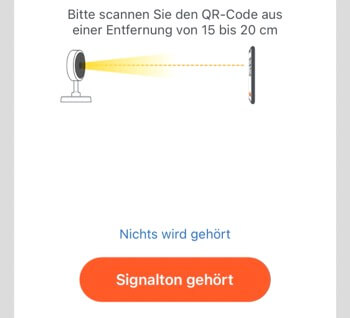
Wenn der Code erfolgreich erkannt wurde hören Sie von der Kamera ein Geräusch und können das auf Ihrem Gerät bestätigen. Die Kamera wird nun eingerichtet und kann anschließend benutzt werden.
Video und Fotos aufzeichnen
In der Live-Ansicht können Sie in dem Reiter „Vorschau“ mit der Funktion „Fotografieren“ Fotos aufnehmen und mit „Aufnehmen“ Videos aufzeichenen. Durch ein erneutes tippen wird die Videoaufnahme gestoppt.
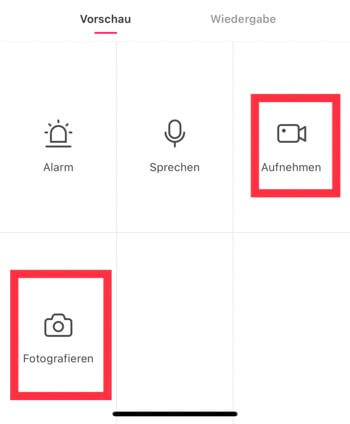
Die aufgezeichneten Fotos und Videos können Sie anschließend in der Mediengallerie Ihres Gerätes betrachten
Wenn Sie die Variante mit integriertem Speicher gewählt haben, können Sie über den Reiter „Wiedergabe“ die durch die Bewegungserkennung aufgezeichneten Videos ansehen.
Bewegungserkennung – Benachrichtigung und Aufzeichnung
Tippen Sie auf das Feld „Alarm“. Aktivieren Sie im nächsten Schritt „Alarmschalter der Bewegungserkennung“. Sie erhalten nun eine Push Benachrichtung, sobald eine Bewegung von der Kamera erkannt wurde. Die Empfindlichkeit können Sie direkt unter der Option einstellen.

Wenn Sie die Variante mit integriertem Speicher gewählt haben, wird auch eine Aufzeichnung auf die Speicherkarte angefertigt.
Statusleuchte deaktivieren
Sie können in den Einstellungen die Status Anzeige (LED auf der Vorderseite der Kamera) deaktivieren.
Tippen Sie in der LIve-Ansicht auf die drei weißen Punkte oben rechts und im Menü auf „Einstellung der Grundfunktionen“.

Hier können Sie die LED ausschalten, indem Sie die Funktion „Statusanzeige“ deaktivieren.
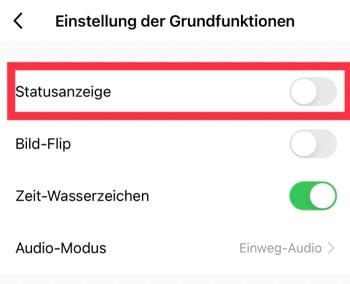
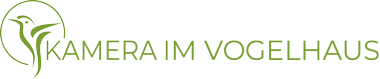
 Fachberatung
Fachberatung
